How to remove ‘Your copy of Windows is not genuine’ notification in Windows 7?
जैसा कि इस पोस्ट के टाइटल से जाहिर है, ये पोस्ट उन लोगों के लिए है जिन्होंने अपने कम्प्यूटर में Window 7 को पूर्ण संस्करण के रूप में इंस्टाल कर रखा है, व इन्टरनेट पर उपलब्ध पैच से एक्टिवेट कर रखा है | ये Problem तब पैदा होती है जब आप विंडो को एक्टिवेट करने के बाद Auto Update आप्शन को आफ नहीं करते | जब आप Online होते हैं तो इस आप्शन के आन होने की सूरत में आपकी विंडो स्वत: ही अपडेट होने लगती है | अपडेट होने के बाद आपके कंप्यूटर की स्क्रीन black (काले रंग) की हो जाती है व उस ब्लैक स्क्रीन के दाई तरफ नीचे की तरफ एक मेसेज डिस्प्ले होता रहता है |
Window 7
Built 7600
This copy of Window is not geniune
इसके बाद आप जब विंडो restart करते हैं तो वहां भी ये मेसेज डिस्प्ले होता है | आज की पोस्ट में इसका हल बताने की कोशिश की जा रही है | बस नीचे दिए गए आसान से चरण का पालन करें व इस समस्या से छुटकारा पायें |
1.स्टार्ट बटन पर क्लिक करें
2.सर्च बाक्स में cmd टाईप करें | cmd टाईप करने के बाद आपको निम्न तस्वीर अनुसार स्क्रीन दिखाई देगी
cmd पर राईट क्लिक करें व run as administrator पर क्लिक करें |

निम्न चित्र अनुसार डायलाग बाक्स उभरेगा | आप Yes बटन पर क्लिक करें

निम्न चित्र अनुसार डास मोड स्क्रीन उभरेगी |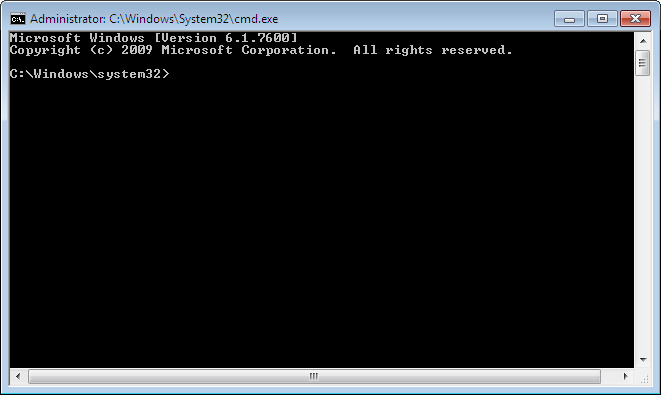
3. आप यहाँ पर slmgr -rearm टाईप करें व एंटर बटन दबाएँ | निम्न चित्र अनुसार डायलाग बाक्स उभरेगा, जिस पर मेसेज उभरेगा

आप अपने कम्प्यूटर को दो बार रिस्टार्ट करें | आपने इस मेसेज को अपने कम्प्यूटर की स्क्रीन से हटा लिया है |
यदि फिर भी समस्या बरकरार रहे तो निम्न चरणों का पालन करें |
स्टार्ट बटन पर क्लिक करें
regedit टाईप करने के बाद एंटर बटन दबाएँ | निम्न चित्र अनुसार रजिस्ट्री एडिटर खुलेगा
रजिस्ट्री एडिटर में निम्न अनुसार अनुसरण करें
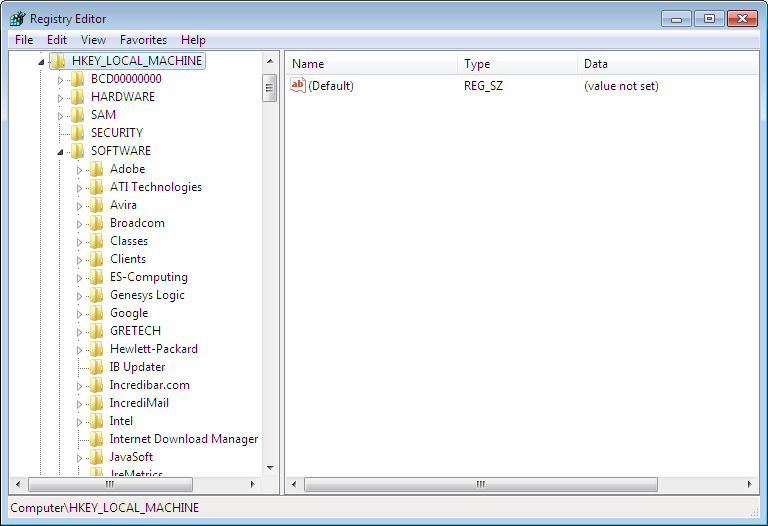
HKEY_LOCAL_MACHINE
SOFTWARE
Microsoft
Windows NT
CurrentVersion
SoftwareProtectionPlatform
अब SkipRearm पर दो बार क्लिक करें | एक बाक्स उभरेगा | वहां पर 0 वैल्यू की जगह 1 लिख कर OK बटन पर क्लिक करने के बाद एडिटर को बंद कर दे व कंप्यूटर को रिस्टार्ट करें | उपरोक्त चरण का पालन करने के लिए आप निम्न चित्र का अवलोकन कर सकते हैं

क्या आपको ये लेख पसंद आया ? यदि हां !!! तो टिप्पणी अवश्य दें ताकि निरंतर लिखने की चाह बनी रहे |









शानदार लेखन,
ReplyDeleteजारी रहिये,
बधाई !!
बहुत अच्छा ..
ReplyDeleteमेरे फेसबुक न्युज फीड मेँ आपके ब्लाँग का लिँक अपडेट क्यो नही आता यही हाल मेरे फेसबुक पेज का भी हैँ ।
ReplyDeleteVery Nice Post. iske bare me kafi logon ne mujse puchha tha.abhi me unko is post ka link de deta hun.
ReplyDeleteTHANK YOU
ReplyDeletekuşadası
ReplyDeletesakarya
sinop
bolu
burdur
O2ZG2L